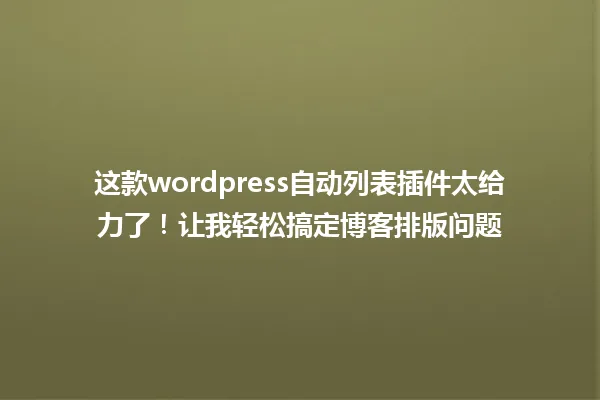这个WordPress Avada教程,90%的人都没看全
Avada主题为什么这么火?
Avada是WordPress生态中销量最高的付费主题之一,凭借其强大的拖拽式页面构建器(Fusion Builder)和高度灵活的预设模板,成为许多建站新手和专业开发者的首选。它内置了80+预设计模板,覆盖企业官网、电商、博客等多种场景,甚至不需要代码基础就能快速搭建专业网站。
但很多人安装后直接套用默认模板,忽略了Avada真正的核心功能——比如全局选项的自定义逻辑、动态内容绑定,或是性能优化技巧。 
被忽略的Avada高效操作技巧
Avada的全局选项可以统一修改全站的字体、配色、按钮样式。很多人却在每个页面单独调整,导致风格混乱。正确做法是先在主题选项 > 全局样式中设定基础参数,再通过设计预设一键切换不同风格。
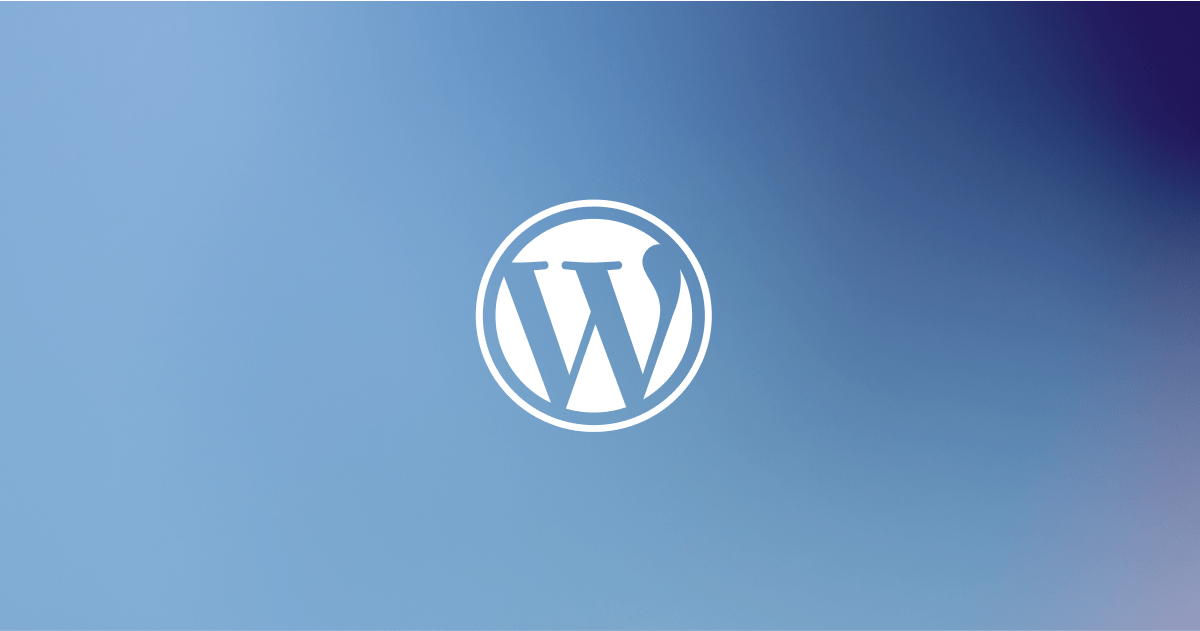
Avada支持通过Fusion Dynamic Data直接调用文章标题、作者、自定义字段等内容。比如在产品页模板中绑定价格字段,无需手动更新,数据变化会自动同步到页面。
启用延迟加载图片、合并CSS/JS文件是基础操作,但很少有人注意到主题选项 > 性能中的禁用未使用的模块功能。关闭不用的模块(如滑块、计数器)能显著减少资源加载。
新手常踩的3个大坑
过度依赖页面构建器
虽然拖拽很方便,但频繁嵌套容器会导致HTML结构臃肿。先用Avada的Container和Column规划布局框架,再填充内容。
忽略移动端适配
Avada的响应式设置藏在主题选项 > 响应式中,很多人只调整桌面端视图。务必使用右上角的设备图标实时预览不同屏幕尺寸下的效果。
忘记清理修订版本
WordPress默认保存文章修订记录,长期积累会拖慢数据库。安装WP-Optimize插件定期清理,或通过wp-config.php添加define(‘WP_POST_REVISIONS’, 3);限制保存数量。
高阶玩家的秘密武器
Avada的Fusion Builder API允许开发者自定义组件。比如通过钩子修改页眉逻辑,或创建专属的动态内容规则。官方文档中甚至提供了与WooCommerce深度集成的案例代码。
另一个少有人知的功能是条件渲染。在元素的高级设置中,可以设定仅对登录用户显示或在特定页面隐藏,非常适合制作会员专属内容区块。
参考文章:wordpress优秀插件推荐-探索最值得安装的wordpress优秀插件本文标题:这个WordPress Avada教程,90%的人都没看全
网址:https://www.wpjiguang.cn/archives/26926.html
本站所有文章由wordpress极光ai post插件通过chatgpt写作修改后发布,并不代表本站的观点;如果无意间侵犯了你的权益,请联系我们进行删除处理。
如需转载,请务必注明文章来源和链接,谢谢您的支持与鼓励!